Zobrazení a správa zákazníků a delegovaných prostředků na webu Azure Portal
Poskytovatelé služeb, kteří používají Azure Lighthouse , můžou navštívit moje zákazníky na webu Azure Portal a zobrazit delegovaná zákaznická zařízení a předplatná.
Pokud chcete zobrazit informace o zákazníkovi, musíte mít udělenou roli Čtenář (nebo jinou předdefinovanou roli, která zahrnuje přístup čtenáře) při onboardingu daného zákazníka.
Tip
Přestože zde odkazujeme na poskytovatele služeb a zákazníky, podniky, které spravují více tenantů, můžou ke konsolidaci prostředí správy použít stejný proces.
Pokud chcete získat přístup k mým zákazníkům na webu Azure Portal, do vyhledávacího pole v záhlaví stránky webu Azure Portal zadejte "Moji zákazníci". Můžete také přejít na Azure Lighthouse na webu Azure Portal a pak vybrat Spravovat zákazníky.
V části Zákazníci v části Moji zákazníci se zobrazují jenom informace o zákaznících, kteří mají delegovaná předplatná nebo skupiny prostředků do vašeho tenanta Microsoft Entra prostřednictvím služby Azure Lighthouse. Pokud pracujete s jinými zákazníky (například prostřednictvím programu Cloud Solution Provider (CSP), neuvidíte tyto zákazníky v části Zákazníci , pokud jste nepřipnete prostředky do Azure Lighthouse. V části Cloud Solution Provider (Preview) se ale můžou zobrazit podrobnosti o určitých zákaznících CSP.
Poznámka:
Vaši zákazníci můžou zobrazit podrobnosti o poskytovatelích služeb tak, že na webu Azure Portal přejdou na poskytovatele služeb. Další informace najdete v tématu Zobrazení a správa poskytovatelů služeb.
Zobrazení a správa podrobností o zákazníci
Pokud chcete zobrazit podrobnosti o zákaznících, vyberte v nabídce služby Moji zákazníci.
U každého zákazníka uvidíte jméno a ID zákazníka (ID tenanta) spolu s ID nabídky a verzí nabídky přidruženou k rezervaci. Ve sloupci Delegování uvidíte počet delegovaných předplatných nebo skupin prostředků.
Možnosti v horní části podokna umožňují řadit, filtrovat a seskupovat informace o zákaznících podle konkrétních zákazníků, nabídek nebo klíčových slov.
Další podrobnosti najdete v následujících možnostech:
- Pokud chcete zobrazit všechna předplatná, nabídky a delegování přidružená k zákazníkovi, vyberte jméno zákazníka.
- Pokud chcete zobrazit podrobnosti o nabídce a jejích delegování, vyberte název nabídky.
- Pokud chcete zobrazit podrobnosti o přiřazení rolí pro delegovaná předplatná nebo skupiny prostředků, vyberte položku ve sloupci Delegování .
Poznámka:
Pokud zákazník po delegovaném delegovaném předplatném přejmenuje předplatné, zobrazí se aktualizovaný název předplatného. Pokud ale přejmenují svého tenanta, může se na webu Azure Portal stále zobrazovat název staršího tenanta.
Zobrazení a správa delegování
Delegování zobrazuje předplatné nebo skupinu prostředků, které jsou delegovány, spolu s uživateli a oprávněními, které k němu mají přístup. Chcete-li zobrazit tyto informace, vyberte Delegování z nabídky služby.
Možnosti v horní části podokna umožňují řadit, filtrovat a seskupovat tyto informace podle konkrétních zákazníků, nabídek nebo klíčových slov.
Zobrazit přiřazení role
Uživatelé a oprávnění přidružená k jednotlivým delegování se zobrazí ve sloupci Přiřazení rolí. Výběrem položky zobrazíte další podrobnosti. Jakmile to uděláte, výběrem přiřazení rolí zobrazíte úplný seznam uživatelů, skupin a instančních objektů, kterým byl udělen přístup k předplatnému nebo skupině prostředků. Odtud můžete vybrat konkrétního uživatele, skupinu nebo hlavní název služby a zobrazit další informace.
Odebrání delegování
Pokud jste zahrnuli uživatele s rolí Odstranění registrace spravovaných služeb při onboardingu zákazníka do Služby Azure Lighthouse, můžou tito uživatelé delegování odebrat výběrem ikony koše, která se zobrazí v řádku tohoto delegování. Když delegování odeberete, uživatelé v tenantovi poskytovatele služeb ztratí přístup, který byl dříve udělen prostřednictvím daného delegování.
Další informace najdete v tématu Odebrání přístupu k delegování.
Zobrazení aktivity změny delegování
Oddíl Protokol aktivit zákazníků sleduje při každém delegování předplatného zákazníka nebo skupiny prostředků do vašeho tenanta. Zaznamenává také pokaždé, když se odeberou všechny dříve delegované prostředky. Chcete-li zobrazit tyto informace, musí být uživatelům přiřazena role Čtenář monitorování v kořenovém oboru.
Další informace najdete v tématu Zobrazení změn delegování na webu Azure Portal.
Práce v kontextu delegovaného předplatného
Můžete pracovat přímo v kontextu delegovaného předplatného na webu Azure Portal, aniž byste přepnuli adresář, na který jste přihlášení. Postup:
- V záhlaví stránky webu Azure Portal vyberte ikonu Nastavení z globálních ovládacích prvků.
- V adresářích a předplatných se ujistěte, že je přepínač Rozšířené filtry vypnutý.
- V části Výchozí filtr předplatného vyberte příslušný adresář a předplatné. Pokud jste získali přístup ke skupině prostředků místo k celému předplatnému, vyberte předplatné, do kterého tato skupina prostředků patří. Budete pracovat v kontextu tohoto předplatného, ale budete mít přístup jenom k určeným skupinám prostředků, ke kterým máte přístup.
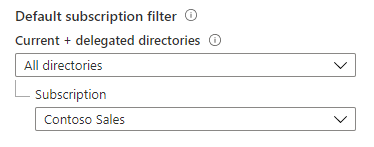
Když přistupujete ke službě Azure, která podporuje prostředí pro správu napříč tenanty, služba ve výchozím nastavení odkazuje na kontext delegovaného předplatného, které jste zahrnuli do filtru.
Výchozí předplatné můžete kdykoli změnit pomocí výše uvedeného postupu a výběrem jiného předplatného nebo několika předplatných. Pokud chcete, aby filtr zahrnoval všechna předplatná, ke kterým máte přístup, vyberte Všechny adresáře a zaškrtněte políčko Vybrat vše .
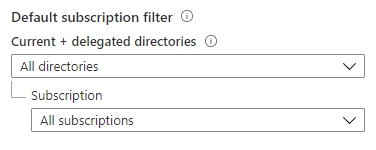
Důležité
Zaškrtnutím políčka Vybrat vše nastavíte filtr tak, aby zobrazoval všechna předplatná, ke kterým aktuálně máte přístup. Pokud později získáte přístup k dalším předplatným – například pokud připojíte nového zákazníka do Služby Azure Lighthouse – tato předplatná se do filtru nepřidají automaticky. Pokud je chcete zahrnout, vraťte se do adresářů a předplatných a vyberte další předplatná (nebo zrušte zaškrtnutí a znovu zaškrtněte políčko Vybrat vše ).
Můžete také pracovat s delegovanými předplatnými nebo skupinami prostředků výběrem předplatného nebo skupiny prostředků v rámci jednotlivé služby, která podporuje prostředí pro správu napříč tenanty. Pokud předplatné nevidíte, zkontrolujte, jestli není vyloučené z výchozího filtru předplatného.
Cloud Solution Provider (Preview)
Samostatná část Poskytovatel cloudových řešení (Preview) zákazníků zobrazuje fakturační údaje a prostředky pro zákazníky CSP, kteří podepsali Smlouva se zákazníkem Microsoftu (MCA) a jsou v plánu Azure. Další informace najdete v tématu Začínáme s Smlouva s partnerem Microsoftu fakturačním účtem.
Tito zákazníci CSP se zobrazí v této části bez ohledu na to, jestli jste je také onboardovali do Azure Lighthouse. Podobně se zákazník CSP nemusí zobrazovat v části Cloud Solution Provider (Preview) zákazníků, abyste je mohli připojit ke službě Azure Lighthouse.
Další kroky
- Seznamte se s prostředími pro správu napříč tenanty.
- Zjistěte, jak můžou vaši zákazníci zobrazit a spravovat poskytovatele služeb tak, že na webu Azure Portal přejdou na poskytovatele služeb.